الطباعة باستخدام أجهزة الكمبيوتر
عند استخدام اتصال Bluetooth، راجع أيضًا دليل إرشادات الكمبيوتر.
عند الطباعة من جهاز Bluetooth متوافق خلاف الكمبيوتر، راجع الطباعة باستخدام أجهزة Bluetooth متوافقة خلاف الكمبيوتر.
 ملاحظة
ملاحظة
-
قد تختلف عمليات التشغيل باختلاف نوع البرنامج التطبيقي الذي تستخدمه. للحصول على مزيد من التفاصيل، راجع دليل الإرشادات الخاص بالبرنامج التطبيقي الذي تستخدمه.
تختص الخطوات الموضحة في هذا القسم بالطباعة باستخدام نظام تشغيل Windows 8.
-
مسافة اتصال Bluetooth: حوالي 33 قدمًا / 10 أمتار في البيئة الطبيعية.
قد تختلف المسافة باختلاف ظروف الاتصال اللاسلكي أو جهاز الاتصال.
-
قم بإنشاء مستند أو افتح ملفًا لطباعته باستخدام برنامج تطبيقي ملائم.
-
افتح مربع الحوار خصائص الطابعة.
-
حدد طباعة (Print) من قائمة ملف (File) في البرنامج التطبيقي.
يفتح مربع الحوار طباعة (Print).
-
حدد الطابعة التي قمت بتوصيل وحدة Bluetooth بها، مثل "Canon XXX series Printer (Copy X)" من تحديد طابعة (Select Printer).
-
انقر فوق Preferences (أو Properties).
يتم عرض صفحة إعداد سريع (Quick Setup) الخاصة بمربع حوار تفضيلات الطباعة (Printing Preferences).
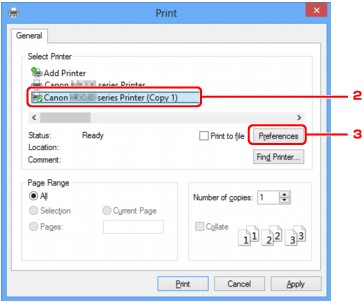
 ملاحظة
ملاحظة-
يتم عرض الطابعة المسجلة للطباعة عبر اتصال Bluetooth على أنها "Canon XXX series Printer (Copy X)".
-
"X" هو اسم جهاز أو رقم. قد يختلف عدد الأرقام على حسب الطابعة.
-
-
-
حدد الإعدادات المطلوبة.
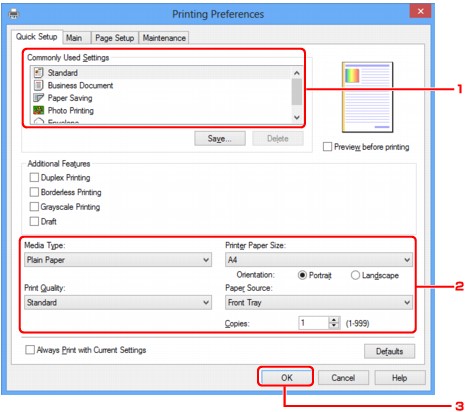
-
حدد إعداد الطباعة في إعدادات مستخدمة بكثرة (Commonly Used Settings).
-
أكد إعدادات الطباعة المطلوبة في نوع الوسائط (Media Type)، حجم الورق بالطابعة (Printer Paper Size)، وما إلى ذلك.
 ملاحظة
ملاحظة-
يمكنك تحديد إعدادات الطابعة المتقدمة في صفحة إعدادات رئيسية (Main) وصفحة إعداد الصفحة (Page Setup). لمزيد من التفاصيل حول إعدادات الطابعة، راجع أساليب الطباعة المختلفة.
-
-
انقر فوق موافق (OK).
يتم عرض مربع الحوار طباعة (Print).
-
-
انقر فوق طباعة (Print) (أو موافق (OK)) لطباعة المستند.
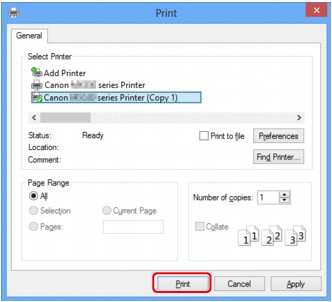
وتبدأ عملية الطباعة.
 ملاحظة
ملاحظة-
عند استخدام كبل USB لإجراء عملية الطباعة، حدد "Canon XXX series Printer" من تحديد الطابعة (Select Printer).
-
لإلغاء مهمة طباعة قيد التنفيذ، استخدم الزر إيقاف (Stop) الموجود في الطابعة ثم انقر فوق إلغاء الطباعة (Cancel Printing) الموجود على شاشة مراقبة حالة الطابعة. بعد إلغاء الطباعة يمكن إخراج الورق دون ظهور نتائج الطباعة.
لعرض شاشة مراقبة حالة الطابعة، انقر فوق "Canon XXX series Printer (Copy X)" الموجود على شريط المهام.
-
"X" هو اسم جهاز أو رقم. قد يختلف عدد الأرقام على حسب الطابعة.
-

